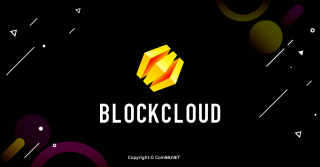¿Qué es el Fan Token del Santos FC (SANTOS)? Todo lo que necesitas saber sobre SANTOS

¿Qué es el Fan Token del Santos FC? ¿Qué es el Token SANTOS? ¡Aprenda más sobre SANTOS Tokenomics aquí mismo!

Google Authenticator es una herramienta imprescindible para los usuarios de Crypto. Entonces, ¿qué es Google Authenticator y cómo usarlo? Este tutorial de Google Authenticator te será útil.
¿Qué es el Autenticador de Google?
Google Authenticator es un autenticador de Google. Siempre que desee realizar tareas de retiro de efectivo, como retiros, compras y pedidos, necesitará un código verificado de Google Authenticator para ese pedido.
Es un código OTP de 6 dígitos y tiene una duración de 30 segundos. La aplicación se actualizará y proporcionará un nuevo código cuando caduque el antiguo.

¿Qué es el Autenticador de Google?
¿Cómo funciona el Autenticador de Google?
Google Authenticator es compatible con los algoritmos HOTP y TOTP para generar contraseñas de un solo uso.
Con HOTP ( Contraseña de un solo uso basada en HMAC ) , el servidor y el cliente comparten datos secretos y un contador, que se utilizan para generar una contraseña de un solo uso en ambos lados por separado. Cuando se genera y usa una contraseña, el contador en ambos lados se incrementa, lo que permite que el servidor y el cliente permanezcan sincronizados.
TOTP ( Contraseña de un solo uso basada en el tiempo ) utiliza el mismo algoritmo que HOTP con una gran diferencia. El contador utilizado en TOTP se reemplaza por la hora actual.
La diferencia entre los algoritmos HOTP y TOTP
¿Es seguro el Autenticador de Google?
Google Authenticator ayudará a generar un código OTP para que pueda iniciar sesión en la cuenta de cualquier aplicación. Por lo tanto, es una herramienta indispensable cuando utiliza una aplicación que requiere alta seguridad. Y en el mercado de las criptomonedas , la seguridad siempre es una prioridad.
Google Authenticator está diseñado con tecnología de primer nivel del propio Google, por lo que se considera una aplicación segura. Sin embargo, hay algunos problemas que debe tener en cuenta.
No existe una contraseña segura para iniciar sesión en Google Authenticator. Entonces, si le roban su teléfono, existe una gran posibilidad de que le roben todas sus aplicaciones que requieren contraseña, incluida su aplicación de intercambio. Así que no te pongas en esa situación.
Cómo configurar el Autenticador de Google
Extensión de Google Authenticator para Chrome
Todavía no existe una extensión de Google Authenticator para Chrome, sin embargo, puede usar esta extensión similar llamada Authenticator a continuación. Esta extensión también cumple con todos los requisitos para una aplicación de autenticación, por lo que debería ser segura de usar.
Paso 1 : descargue la extensión Google Authenticator desde Chrome App Store aquí .

Paso 2 : Abra el código QR para la verificación 2FA. Seleccione Extensión del autenticador, elija Escanear código QR y escanee como guía.
Autenticador de Google PC para Windows
No hay Google Authenticator para Windows, pero podemos usar WinAuth para conectarnos.
Paso 1: Obtenga WinAuth aquí , extráigalo y descárguelo a su computadora.
Paso 2: Para usar Google Authenticator desde WinAuth, seleccione " Agregar" y luego seleccione " Google".

Paso 3 : Abra su cuenta de Google, vaya al sector del Autenticador para obtener el Código QR . WinAuth no puede escanear el código QR, así que seleccione “ ¿No puede escanearlo? ” para hacerlo manualmente.

Paso 4 : pegue la clave proporcionada en WinAuth, seleccione " Verificar autenticador".

Paso 5: copie su código de verificación generado de 6 dígitos y péguelo en su cuenta de Google, seleccione " Verificar y guardar ".

Habrá una ventana emergente para verificar su proceso, seleccione Aceptar
Paso 6 : Vuelva a su aplicación WinAuth, seleccione Aceptar y elija su contraseña.

Aplicación de autenticación de Google
1. Para iPhone
Paso 1: Descarga la aplicación aquí .
Paso 2 : después de descargar la aplicación, ábrala y seleccione " + " debajo de la parte superior izquierda de su pantalla.
Paso 3: seleccione Escanear código QR y luego escanéelo.

2. Para Android
Paso 1: Descarga la aplicación aquí .
Paso 2 : después de descargar la aplicación, ábrala y seleccione " + " debajo de la parte superior izquierda de su pantalla.
Paso 3: seleccione Escanear código QR y luego escanéelo.

Cómo usar Google Authenticator y habilitar 2FA en sus cuentas
Antes de configurar una aplicación 2FA, primero deberá configurar 2FA en la cuenta que desea. Los servicios más populares brindan verificación 2FA, y hay una lista completa de servicios habilitados para 2FA aquí .
Binance
Perfil → Seguridad → Binance/ Google Authenticator.
Gmail
Google le pedirá que configure primero la verificación por SMS. Después de eso, se le dará la opción de agregar una aplicación de autenticación.
Gorjeo
Configuración y privacidad → Seguridad y acceso a la cuenta → Seguridad → Autenticación de dos factores.
Configuración de seguridad e inicio de sesión → Editar (abajo Usar autenticación de dos factores) → Configuración.
Discordia
Configuración → Mi cuenta → Habilitar autenticación de dos factores.
nintendo
Configuración de inicio de sesión y seguridad → Verificación en dos pasos → Editar.
Cómo agregar una cuenta a Google Authenticator
Vaya a la configuración de seguridad de un servicio que desee proteger con 2FA antes de configurar Google Authenticator. Busque un código QR o una clave que necesitará más tarde para conectarse a Authenticator. Después de obtener el código, siga estos pasos:
Cómo hacer una copia de seguridad de Google Authenticator
Hay algunas formas viables de hacer una copia de seguridad de los códigos de Google Authenticator.
Cómo transferir Google Authenticator a un teléfono nuevo
Con el teléfono viejo
Paso 1. En su teléfono anterior, abra Google Authenticator y haga clic en el ícono de menú de tres puntos en la esquina superior derecha de la pantalla.

Paso 2. Seleccione Exportar cuentas .
Paso 3. Seleccione las cuentas que desea transferir y seleccione Siguiente .
Paso 4. Después de eso, tu antiguo teléfono mostrará un código QR. Cambia a tu nuevo teléfono para continuar.

Paso 5. Abra Google Authenticator y haga clic en Comenzar .
Paso 6. Toca Importar cuentas existentes .
Paso 7. Toca Escanear código QR .
Paso 8. Finalizar.
Sin tu viejo teléfono
A veces, a las personas les roban el teléfono o simplemente lo pierden, por lo que hay una manera de iniciar sesión en Google Authenticator sin su teléfono anterior.
Paso 1. Cierra la sesión del teléfono perdido o robado y cambia la contraseña por cuestiones de seguridad.
Paso 2. Obtenga su código de respaldo donde sea que lo coloque.
Paso 3. Abra Google Authenticator en su nuevo teléfono, inicie sesión y con su dirección de correo electrónico o número de teléfono.

Paso 4. Seleccione Más opciones → Ingrese uno de sus códigos de respaldo de 8 dígitos → ingrese su código de respaldo.

Paso 5. Finalizar.
Cómo recuperar el Autenticador de Google
La siguiente es una forma de recuperar Google Authenticator, el contenido a continuación se tomó directamente del sitio web de Google para su corrección.
Alternativas al autenticador de Google
Autenticador de Google
autista
Authy es una aplicación móvil/de escritorio gratuita para la autenticación de dos factores con su propia ventaja.
Autenticador de Microsoft
Microsoft Authenticator es una autenticación de dos factores similar a Google Authenticator, uno diseñado por Microsoft, otro diseñado por Google. Aquí hay algunas comparaciones entre ellos.

Preguntas frecuentes sobre el autenticador de Google
¿Qué pasa si pierdo mis claves de Google Authenticator?
Si pierde su clave de seguridad, hay algunos pasos que puede seguir para volver a su cuenta y protegerla:
¿Qué debo hacer si mi Google Authenticator no funciona?
Si la aplicación Google Authenticator no funciona, puede haber una falla técnica con la sincronización de tiempo. Aquí hay algunos pasos fáciles para solucionar el problema.

Conclusión
Google Authenticator es realmente útil para problemas de seguridad, pero será muy difícil recuperar la aplicación si perdiste tu teléfono u olvidaste el código de respaldo. La mejor manera de evitar esto es escribir o hacer una captura de pantalla de su código de respaldo.
Este es el final del hilo "¿Qué es Google Authenticator?". Espero que disfrute y haya tomado nota de alguna información sobre esta útil aplicación. ¡Gracias por leer, y hasta la próxima!
¿Qué es el Fan Token del Santos FC? ¿Qué es el Token SANTOS? ¡Aprenda más sobre SANTOS Tokenomics aquí mismo!
¿Qué es TomoChain (TOMO)? Este artículo le brinda toda la información más útil sobre la criptomoneda TomoChain (TOMO).
¿Qué es Avalancha? ¿Qué es la moneda AVAX? ¿Qué hace que Avalanche sea diferente de otras Blockchain? ¡Aprenda más sobre AVAX Tokenomics!
¿Qué es ShibaSwap? ¡Obtenga más información sobre todos los aspectos destacados de ShibaSwap y los detalles de la economía del token SHIB aquí mismo!
¿Qué es Tezos? ¿Qué es el token XTZ? ¿Qué diferencia a Tezos de otras cadenas de bloques? ¡Obtenga más información sobre XTZ Tokenomics aquí mismo!
¿Qué es el Protocolo de unidad (DUCK)? El artículo le brinda toda la información más útil sobre la criptomoneda Unit Protocol (DUCK).
¿Qué es Quantstamp (QSP)? El artículo proporciona toda la información necesaria y útil para usted sobre la moneda virtual Quantstamp (QSP).
¿Qué es Flamingo (FLM)? Este artículo le brinda información importante y útil sobre la criptomoneda Flamingo (FLM).
¿Qué es el piso Vicuta? Vicuta es un intercambio vietnamita que admite la compra y venta de una variedad de altcoins a bajo costo. ¡Vea el manual del piso Vicuta aquí!
¿Qué es Blockcloud (BLOC)? El artículo le brinda toda la información más detallada sobre el proyecto Blockcloud y el token BLOC.